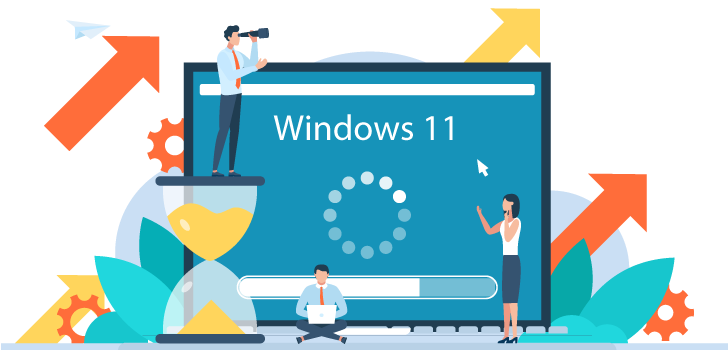Windows 10のサポート終了まで3年を切りました。そろそろWindows 11への移行を計画をたてようと考えている方も多いのではないでしょうか。
一言でWindows 11といっても、利用可能なエディションはさまざまです。
本コラムでは企業の選択肢として多いWindows 11 ProとWindows 11 Enterpriseに焦点を当て、機能の違いや購入方法、選び方をご紹介します。
Windows 11への移行をご検討中の方はぜひご覧ください。
Windows 11の主なエディション
Windows 11の主な種類は下記のとおりです。Homeは個人向け、Educationは教育機関向け、Workstationはワークステーション向けというように、それぞれ使用用途に応じたエディションが用意されています。
- Windows 11 Home
- Windows 11 Pro
- Windows 11 Pro for Workstations
- Windows 11 Business(Microsoft 365 Business Premium契約時にWindows 10 Proからアップエディションされたもの)
- Windows 11 Enterprise(E3、E5)
- Windows 11 Education(Windows 11 Pro Education)
- Windows 11 IoT Enterprise
企業であればWindows 11 ProまたはWindows 11 Enterpriseのどちらかを選択するケースが多いでしょう。
Windows 11 ProとWindows 11 Enterpriseの違い
Windows 11 ProとWindows 11 Enterpriseの主な違いは、ライセンスの考え方と購入方法、機能、機能更新プログラムのサポート期間です。
Windows 11 Proはデバイス単位の永続ライセンスですが、Windows 11 Enterpriseはユーザーサブスクリプション単位です。
購入方法に関してですが、Windows 11 ProはOEM提供もされています。よってWindows 11 Proを利用したい場合は、Windows 11 Proがプリインストールされたデバイスを購入するという選択肢があります。それに対してWindows 11 Enterpriseはライセンスの購入が必要です。
Windows 11 EnterpriseはWindows 11 Proの全機能に加えてより豊富な機能が利用可能できます。
またWindows機能更新プログラムの期間についてもProとEnterpriseでは違います。Enterpriseの場合、Proと比べて1年長く設定されているため、テストや展開用リングのパイロット運用時間を確保できます。
| Windows 11 Pro | Windows 11 Enterprise | |
|---|---|---|
| ライセンス単位 |
デバイス単位の永続ライセンス |
ユーザーサブスクリプション単位 |
| ライセンスの購入方法 |
OEM版、DSP版、ライセンス(Software in CSP、NCE) |
ライセンス(Software in CSP、NCE) |
| 機能 |
Windows 11 Enterpriseで提供される機能の一部 |
Windows 11 Proで利用できる機能をベースに、セキュリティや互換性を強化する機能が提供 |
| 機能更新プログラムのサポート期間 |
24ヶ月 |
36ヶ月 |
| 使用権利 |
Virtual Desktop Access(仮想化使用権)、Azure Virtual Desktop(クラウドVDI)、Windows 365(クラウドPC)、App Asure(アプリ互換サポート)、Windows Enterprise LTSC、Microsoft Desktop Optimization Pack |
Windows 11への移行や運用を検討する際、仮想環境での活用も選択肢のひとつです。AVD(Azure Virtual Desktop)の特徴やWindows 365との違いをわかりやすく解説したグループ会社のJBCC株式会社のコラムを併せてご覧いただくと、リモートワーク時の運用やセキュリティの活用イメージがつかみやすくなります。
Windows 11移行に関するお役立ち動画を公開中
企業がWindows 11への移行に関するマンガ動画をご覧いただけます。Windows 11の移行が遅れた場合のリスクや、移行で気を付けたいポイント、移行業者の選び方について解説しています。
Windows 11 Enterpriseのみ利用可能な機能
Windows 11 Enterpriseで利用可能な主な機能をご紹介します。
| Microsoftセキュアスコア | Microsoft 365 Defenderポータルのダッシュボードから、Microsoft 365のIDやデバイス、アプリケーション、データのセキュリティを監視できます。現在のセキュリティレベルをスコアで算出し、スコアを上げるための推奨アクションが優先順位と合わせて提案されます。 |
|---|---|
| Credential Guard | 認証情報へのアクセスを制限します。仮想化ベースのセキュリティを使用して機密情報を分離し、特権システムソフトウェアのみがアクセスできるようにします。Pass-the-HashやPass-the-Ticketなど資格情報の盗難攻撃を防ぎます。 |
| DirectAccessと常時VPN(デバイストンネル) | DirectAccessは、VPN接続なしで組織のネットワークリソースへリモートユーザーを接続します。常時VPN(デバイストンネル)は、サインインなどのトリガーに基づいて自動的にVPN接続し、接続を維持します。 |
| BitLocker管理 | 管理対象のデバイスにBitLockerを有効にして自動でディスクの暗号化が行えるよう設定できます。Microsoft Endpoint Managerまたはサードパーティ製MDMサービスが必要です。 |
| エンドポイントにおける検知と対応(EDR) | Microsoft Defender for Endpoint P2(MDE)によりデバイスを保護します。OSに標準搭載されているため他のセキュリティ製品と違いインストール作業は不要です。 |
| 脅威と脆弱性の管理 | 脆弱性を発見しリスクに関するインサイトを提供したり、優先順位を決定したり、脆弱性をワンクリックで修復する機能を備えています。 |
| 自動調査と修復 | 自動調査が実行されると、証拠ごとに「悪意のあるもの」「疑わしい」「脅威は見つかりませんでした」の3段階で判定します。判定後、ファイルの検疫やサービス停止、スケジュールされたタスクの削除など修復アクションも自動で行えます。 |
| ユニバーサルプリント | マイクロソフトのサーバーレスクラウドサービスを通じて、複数のプリンタードライバーを管理しなくとも単一のドライバーによって全てのプリンターを利用できるようになります。 |
| エンドポイント分析のプロアクティブな修復 | デバイスに関する一般的なサポートの問題を、ユーザーが気付く前に問題を検出して修正します。 |
| Windows Update for Business展開サービス | Windows Update for Businessの拡張版で、Windows Updateから配信される更新プログラムの承認、スケジュール、保護をコントロールできます。 |
| Windows Autopatch | 更新プログラムの評価や選択、スケジュールの策定や展開、テスト用リングの決定や更新プログラムの監視、一時停止、ロールバックなどマイクロソフトが対応します。詳しくはこちらのコラム「Windows Autopatchとは?」で紹介しています。 |
| Windows更新プログラムの正常性チェック | Windowsの月次更新プログラムと機能更新プログラムに関する既知の問題や最新情報をMicrosoft 365管理センターで表示します。 |
| Windowsサブスクリプションのライセンス認証 | Windows Enterpriseのユーザーライセンスを持つユーザーがログインすると、Windows Enterpriseへ自動でアップグレードできます。(Microsoft Entera IDにてユーザーライセンス管理を行う) |
| Windows Defenderアプリケーション制御 | Application Controlにより信頼されたアプリケーションのみ実行を許可します。 |
| 個人データ暗号化 | ファイルベースのデータ暗号化機能を利用できます。ユーザーがWindows Hello for Businessを利用しデバイスにログインすると暗号化解除キーが解放され、暗号化されたデータへアクセスできます。 |
| Always-ON VPNデバイストンネル | VPN接続を維持する機能で、ユーザーのログインやネットワーク状況の変更などのトリガーに基づき、自動的に接続したり接続を維持したりします。 |
ProとEnterprise、どちらを選ぶべき?
選び方のポイントは、従業員数と必要な機能です。
300名以下の企業でNGAV製品やEDR製品などエンドポイントセキュリティ製品も導入済みであれば、Windows 11 Proをおすすめします。
Windows 11への移行に伴いセキュリティの強化も実施したいとお考えであれば、Defender for Endpointをはじめとした多くのセキュリティ機能が備わっているWindows 11 Enterpriseをおすすめします。
300名以上の企業に関しては、デバイス管理の効率化やセキュリティ強化の観点でもWindows 11 Enterpriseをおすすめします。Azure Virtual Desktop、Windows 365 Enterprise、Microsoft FastTrack、App Assureのエンタイトルメントが利用できるのも魅力です。
購入方法
Windows 11 ProとWindows 11 Enterpriseの違いで少し触れましたが、ProとEnterpriseではライセンスの購入方法が異なります。
Windows 11 ProはOEM版でも提供されています。OEM版はデバイスにプリインストールされていますのでインストールの手間はありません。ただし、OSはそのデバイスの仕様に限られるため、デバイスを買い替えた際には別途ライセンスを購入するかOEM版を検討する必要があります。
おすすめしたい購入方法はMicrosoft NCE(New Commerce Experience)です。解約をしない限り自動的に継続されるため更新手続きが不要で、1ライセンスから購入可能です。製品によって異なりますが「年契約・年払い」、「年契約・月払い」などのパターンから購入方法を選択できます。
Windows 11への移行で気をつけたいポイント
Windows 11への移行に伴い、あらかじめ注意しておきたいポイントをご紹介します。
このような事前準備が必要なことから、Windows 10サポート終了のタイミングよりも余裕をもって移行することをおすすめします。
利用しているアプリケーションの互換性
Windows 10で利用しているアプリケーションがWindows 11でも利用可能かどうか確認しておく必要があります。マイクロソフトはApp Assure(互換性支援サービス)を用意していますが、JBサービス株式会社ではWindows 11上でアプリケーションに不具合が起きた場合サポートするWindows 11技術支援サービスをご用意しています。
Windows 11に対応したデバイスの選定
Windows 10と比べて最小システム要件が厳しくなっています。またWindows 11機能固有の要件もあるため、あらかじめ確認しておくことをおすすめします。
利用中のデバイスがWindows 11に対応しているかどうかの確認として、マイクロソフトはPC正常性チェックアプリを用意しています。どのように使用するかは「PC正常性チェックアプリを使ってみた」で紹介しています。
従業員からの問い合わせ窓口・サポート体制の確立
Windows 11はユーザーインターフェースが変わるため、ユーザーによっては操作に戸惑う可能性もあります。Windows 11への移行に関する社内向け勉強会を実施したり、マニュアルを用意したり、社内からの問い合わせに対応できる体制や仕組みをあらかじめ用意しておく必要があります。
Windows 11のユーザーインターフェースがどのように変わるかは、「Windows 10との違いは?ユーザーインターフェース編」で紹介しています。
まとめ
Windows 11 ProとWindows 11 Enterpriseの違いについてご紹介しました。
Windows 10は2025年10月14日をもってサポートを終了します。Windows 10の拡張セキュリティ更新プログラム(ESU)は提供予定ではあるものの、前述のとおりアプリケーションの検証やデバイスの調達、社内体制の確立など準備すべきことは盛りだくさんのため、Windows 11への移行は余裕をもって計画することをおすすめします。
Windows 11移行の計画策定や導入・運用などでサポート企業をお探しであれば、JBサービス株式会社までご相談ください。